- I Migliori Registratori Schermo
- 10 Migliori Software Gratis per Registrare Video
- Migliori Registratori per Giochi
- Migliori Screen Recorder per iOS
- Migliori Screen Recorder per Android
- Guide per Registrare Schermo
- Come Registrare Video in Streaming
- Come Estrarre l'Audio da Video
- Come Registrare un Webinar
- Scarica Filmora per registrare schermo:
- Provalo gratuitamente Provalo gratuitamente
Come registrare la webcam in Bandicam
Aggiornato il 14/05/2024• Soluzioni comprovate
Quando si vuole iniziare a registrare con la webcam, registrare il gioco o fare entrambe le cose contemporaneamente, è necessario un buon software che includa tutte queste diverse alternative. E Bandicam è uno dei migliori software sul mercato che può aiutarvi in questo senso.
La sua interfaccia è estremamente facile da usare e i risultati saranno quasi sempre molto positivi. Con la modalità "Device Recording" di Bandicam, potrete registrare dispositivi esterni dotati di webcam, con un'alta qualità e un elevato rapporto di compressione. È possibile registrare solo un'area specifica o l'intero schermo del PC.
C'è solo un piccolo inconveniente: l'audio è di bassa qualità. Tuttavia, vi copriamo anche le spalle e vi mostriamo le migliori alternative.
Le migliori impostazioni per la registrazione della webcam in Bandicam
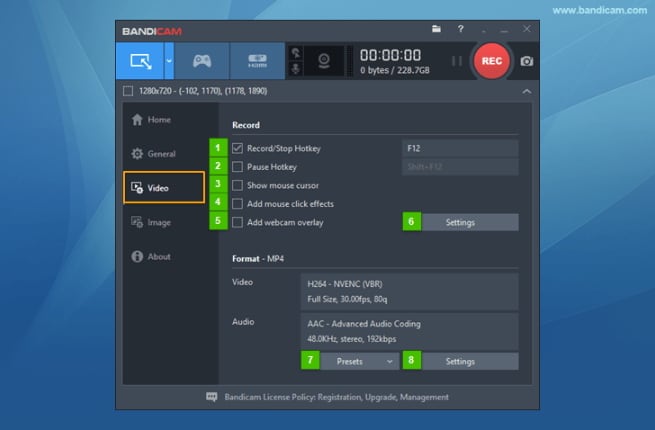
Per avviare la registrazione della webcam in Bandicam, è necessario cliccare sulla terza scheda. Si aprirà una nuova finestra sullo schermo e si dovrà fare clic sull'icona al centro. Si apriranno le impostazioni che si desidera ottimizzare.
In questa finestra di selezione del dispositivo, assicurarsi di selezionare la webcam che si sta utilizzando per registrare il video. Vi verrà chiesto anche il formato del vostro video. L'opzione migliore è quella di scegliere il codec con accelerazione hardware (GPU). Questo codec consente di registrare ciò che serve ad alta velocità e, allo stesso tempo, offre un video di alta qualità con un elevato rapporto di compressione. Nel caso in cui abbiate a disposizione solo l' e poiché registrerete in diretta, potrebbe rallentare il vostro lavoro perché tende a utilizzare più risorse di sistema. Se questo è il vostro caso, dovreste optare per il codec Xvid. È già più veloce dell'MPEG-1 e il vantaggio principale è che la maggior parte dei lettori multimediali, SmartTV, smartphone e lettori CD/DVD lo supportano.
Quindi, basta fare clic su OK per chiudere la finestra e cliccare su Rec per avviare la registrazione del video e per interromperla.
Come registrare la webcam e il gioco allo stesso tempo
Se si desidera registrare la webcam e il gameplay allo stesso tempo, è possibile utilizzare il software Bandicam.
- Aprire il software Bandicam
- Cliccare sul Gamepad (la prima scheda del software Bandicam).
- Selezionate Video nel pannello di sinistra
- Cliccare sul pulsante Impostazioni di registrazione
- Nella nuova finestra visualizzata, scegliere la scheda Webcam:
- - Selezionate "Aggiungi sovrapposizione webcam al file video in uscita" e scegliete la prima opzione (Aggiungi sovrapposizione webcam al file video in uscita).
- - Selezionare la webcam che si intende utilizzare e regolare le impostazioni desiderate. Di solito non è necessario modificare nulla.
- - In Formato, assicurarsi di lasciare "Rilevamento automatico del formato".
- - La cosa successiva da scegliere è la posizione in cui apparire. Basta cliccare su uno dei 9 cerchi disponibili. È inoltre possibile aggiungere dei margini in alto e in basso, nonché a sinistra e a destra. In questo modo è possibile posizionare l'immagine esattamente nel punto desiderato.
- - Assicuratevi di fare clic sul pulsante di anteprima per vedere esattamente dove apparirete.
- - Infine, è necessario selezionare "Anteprima della webcam sullo schermo" e "Abilita il tasto di scelta rapida per l'anteprima".
- Cliccare su OK per chiudere la finestra e salvare le impostazioni.
Ora è possibile avviare la registrazione della webcam e del gioco contemporaneamente.
Come registrare la webcam con Bandicam Alternative
Come probabilmente ricorderete, abbiamo già detto che il software Bandicam di solito non offre la migliore qualità audio. Quindi, una delle migliori alternative che potete utilizzare è Filmora scrn.
DemoCreator consente anche di registrare il gioco a 120 fps e di registrare con una webcam e dal computer allo stesso tempo. Una delle caratteristiche migliori di DemoCreator è, senza dubbio, la possibilità di avere il PIP (Picture in Picture). Ciò consente di aggiungere un secondo video o immagine alla registrazione principale, proprio come l'aggiunta di una facecam per il gioco.
Ecco come registrare facilmente lo schermo del computer e la webcam (o facecam, come la chiama DemoCreator) contemporaneamente:
- Aprire DemoCreator e fare clic su "Crea nuovo filmato".
- Per registrare lo schermo, è necessario fare clic sull'icona della telecamera (la seconda icona in basso), in cima alla timeline.
- Viene visualizzata una nuova finestra. Assicurarsi di espandere le Impostazioni nell'angolo in basso a destra. Qui sarà possibile scegliere dove salvare il file di registrazione, la frequenza dei fotogrammi da utilizzare, la qualità e altro ancora. Tuttavia, la caratteristica più importante da osservare è la parte inferiore. Assicurarsi di aver selezionato "Registra da fotocamera simultaneamente". Non appena si seleziona la casella, sarà possibile vedersi sullo schermo. Basta prendere l'immagine e metterla dove si vuole. È possibile anche ridimensionarlo.
- Quindi, cliccare sul pulsante REC.
 Garanzia di Download Sicuro, zero malware
Garanzia di Download Sicuro, zero malware

Il programma di montaggio video potenziato dall'IA, superpotente e facile da usare per tutti i creatori.
Provalo Gratis Provalo Gratis Provalo Gratis




